Hoe foto's van iPhone naar computer / pc downloaden? Dit artikel laat je 5 manieren zien om foto's te downloaden en over te zetten van iPhone X / 8/7 Plus / 7 / 6Plus / 6 / SE / 5s / 5c / 5 / 4S naar Windows 10, Windows 8, Windows 7, Windows Vista , Windows XP.
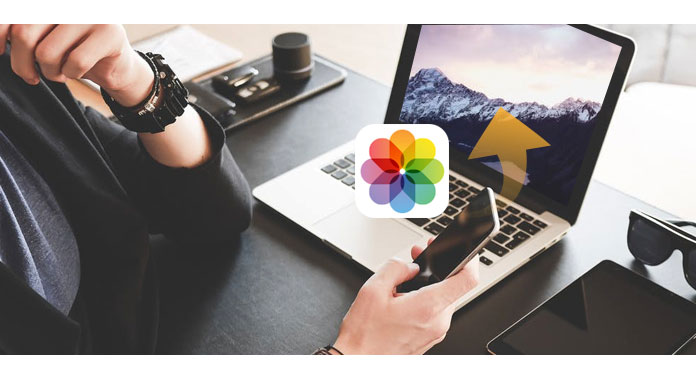
De iOS overdracht we gebruiken hier een efficiënte iPhone Photos Transfer-software die u veel tijd kan besparen wanneer u foto's van de iPhone naar de computer wilt downloaden. Met iOS Transfer kunt u eenvoudig iPhone-foto's exporteren en overzetten naar pc.
Klik hier voor meer informatie over Zet video's over van iPhone naar computer.
Stap 1 Installeer iOS Transfer en sluit de iPhone aan
Download en installeer iOS Transfer. Start het programma en gebruik een USB-kabel om de iPhone met uw pc te verbinden

Stap 2 Selecteer de gewenste foto's
Klik op "Foto's" in het linkermenu. Vervolgens kunt u uw iPhone-foto's bekijken. Kies de foto's die u naar de pc wilt exporteren.
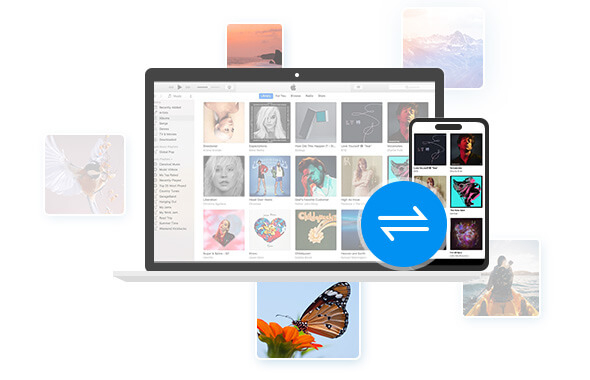
Stap 3 Breng iPhone-foto's over naar pc
Klik daarna op de knop "Exporteren naar". Selecteer de bestemmingsmap en klik op de knop "OK".
Bovendien kunt u met iOS Transfer ook iPhone-, iPod- of iPad-bestanden (contacten, sms-berichten, notities, mediabestanden) synchroniseren met uw pc of Mac, gegevens exporteren naar pc of iTunes als back-up en wissel ook bestanden uit tussen iPhone / iPad / iPod.
Als u foto's in de fotostream van de iPhone hebt, kunt u foto's draadloos van de fotostream naar de pc synchroniseren. 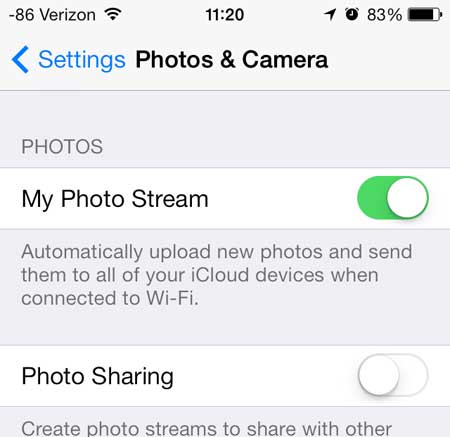
1 Allereerst moet u het iCloud-configuratiescherm op uw pc installeren.
2 Log in bij het iCloud-configuratiescherm met uw Apple-account en wachtwoord.
3 iCloud downloadt automatisch foto's van de iPhone-fotostream naar de pc.
U zult ook graag lezen: Breng tekstberichten over van iPhone naar computer .

1 Verbind de iPhone met de pc. Wanneer het AutoPlay-venster verschijnt, klikt u op de optie "Afbeeldingen en video importeren met Windows"> Kies "Afbeeldingen en video's importeren".
2 Kies de link van "Instellingen importeren" en klik op de "Bladeren" knop naast de "Afbeeldingen importeren naar" om de bestemming te kiezen.
3 Klik op de knop "OK" om foto's naar de pc te importeren.

1 Verbind de iPhone met uw Windows 8-pc. Klik op "Deze pc", klik met de rechtermuisknop op het iPhone-apparaat om "Foto's en video's importeren" te kiezen.
2 Selecteer "Bekijk, organiseer en groepeer items om te importeren" of klik op "Alle nieuwe items nu importeren" als je foto's van je iPhone hebt geïmporteerd. Klik dan op "Volgende".
3 Klikken op de link "Meer optie" om te kiezen waar u uw iPhone-foto's wilt plaatsen. Klik op de knop "OK" en vervolgens op "Volgende" na het kiezen van de map.
4 Selecteer de foto's die u wilt overzetten en klik op de knop "Importeren".
Windows 10-computer heeft een app Foto's waarmee u foto's van de iPhone naar de computer kunt downloaden en overbrengen.
1 Verbind de iPhone met Windows 10 via een USB-kabel en start de Photos-app op de computer.

2 Klik op de knop "Importeren" vanuit de app Foto's. Kies de foto's en klik op de knop "Importeren" om foto's over te zetten van iPhone naar Windows 10.

Met Windows Verkenner kunt u iPhone-foto's bekijken en beheren, zodat u deze functie kunt gebruiken om foto's van iPhone naar pc te downloaden.

1 Verbind uw iPhone met een Windows-pc.
2 Onder "Computer" voor Windows 7 of "Deze pc" voor Windows 8/10 zou je je iPhone als een schijf moeten zien. Dubbelklik op iPhone-station> "Interne opslag"> "DCIM", alle foto's en video's van je iPhone-camerarol zijn hier. Verbind je iPhone met Windows-pc.
3 Vervolgens kunt u de foto's selecteren om ze naar Windows 7/8/10 te verplaatsen. Verbind uw iPhone met een Windows-pc.
Mis het niet: Opmerkingen overzetten van iPhone naar computer.
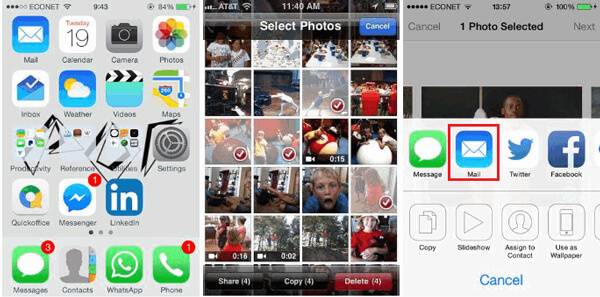
1 Navigeer naar de iPhone Foto's-app. Tik op "Selecteren" en kies de foto's die u naar uw computer wilt overbrengen.
2 Tik op de knop "Delen" en kies "E-mail". Maar met deze methode kunt u maximaal vijf foto's één keer verzenden. Het zal de e-mailtoepassing vragen en u een nieuw bericht sturen met de door u geselecteerde foto's als bijlage.
3 Voer je e-mailadres zo in dat je de foto's naar jezelf stuurt.